Šifrovanie elektronických výpisov
V mBank kladieme bezpečnosť na prvé miesto, preto všetky dokumenty ako aj elektronické výpisy posielame zašifrované. K otvoreniu zaslaných príloh budete potrebovať heslo, ktoré si môžete zobraziť alebo zmeniť vo svojej mobilnej aplikácii či internet bankingu.
Služba vychádza z odporúčaní v oblasti bezpečnosti a je zároveň veľmi užitočná pre každého, kto dbá na maximálnu opatrnosť pri prístupe k svojim financiám.
Šifrované dokumenty
- Ak ešte mobilnú aplikáciu nemáte, stiahnite si ju z Google Pay alebo App Store alebo Huawei App Gallery a následnej spárujte s účtom.
- Po prihlásení sa do aplikácie kliknite na „Nastavenia“ (ikona ozubeného kolieska v pravom hornom rohu) a zvoľte „Doplnkové možnosti zabezpečenia“.
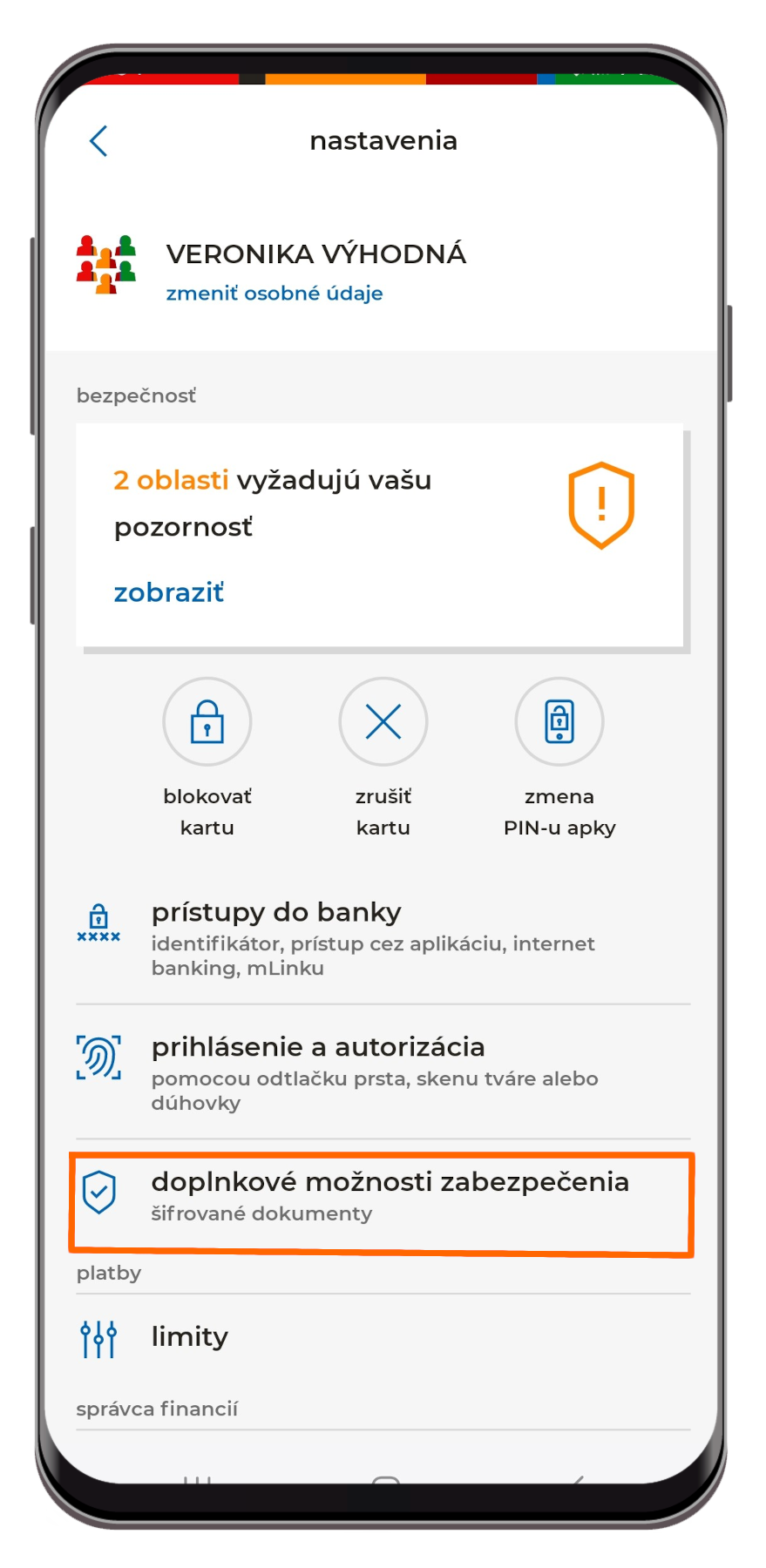
- Kliknite na „Šifrované dokumenty“. Pre potvrdenie je potrebné zadať PIN.
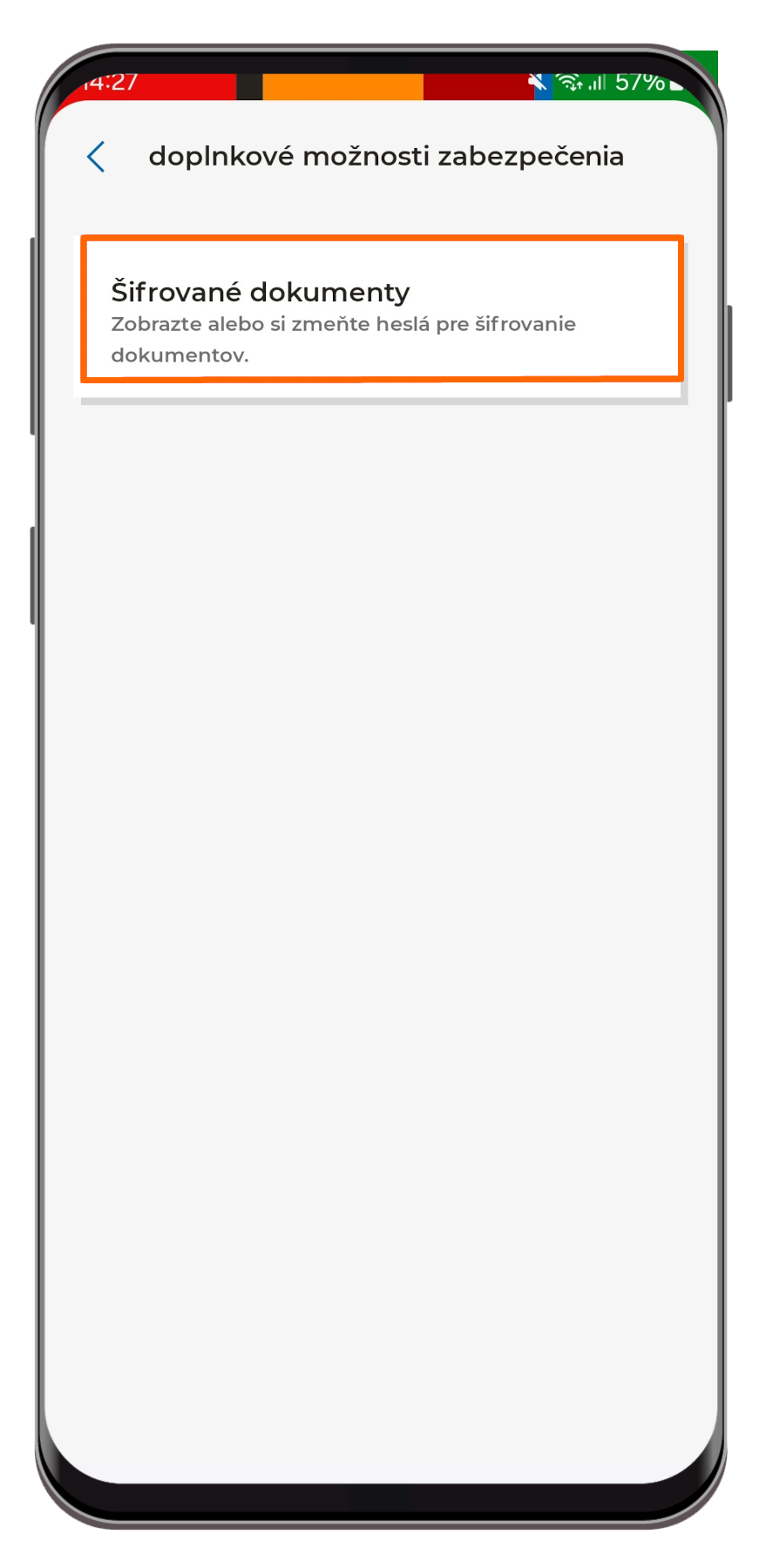
- Na obrazovke sa zobrazí aktuálne heslo a tiež informácia o tom, od akého dátumu je heslo platné. Cez voľbu „Zmeniť heslo“ si môžete nastaviť nové heslo. Pri nastavení nového hesla musia byť splnené nasledovné podmienky:
- Heslo sa musí líšiť od predchádzajúceho hesla a od hesla, ktoré používate na prihlasovanie do internet bankingu
- Musí obsahovať minimálne 10 znakov a aspoň 3 zo 4 skupín znakov: veľké písmená, malé písmená, čísla a špeciálne znaky.

- Do príslušného poľa napíšte nové heslo a potvrďte ho cez voľbu „Zmeniť“.

- Ak ste mali v minulosti nastavené iné heslá, nájdete ich v časti „Staršie heslá“ spolu s informáciou, v akom období boli platné. Ak sa pokúšate otvoriť starší súbor, je potrebné k otvoreniu použiť heslo, ktoré bolo platné v danom období.

- Heslo k šifrovaným výpisom nájdete po prihlásení sa do internet bankingu v časti Nastavenia (ikona ozubeného kolieska v pravom hornom rohu) v sekcii „Bezpečnosť“, kde si zvolíte „Šifrované dokumenty“.
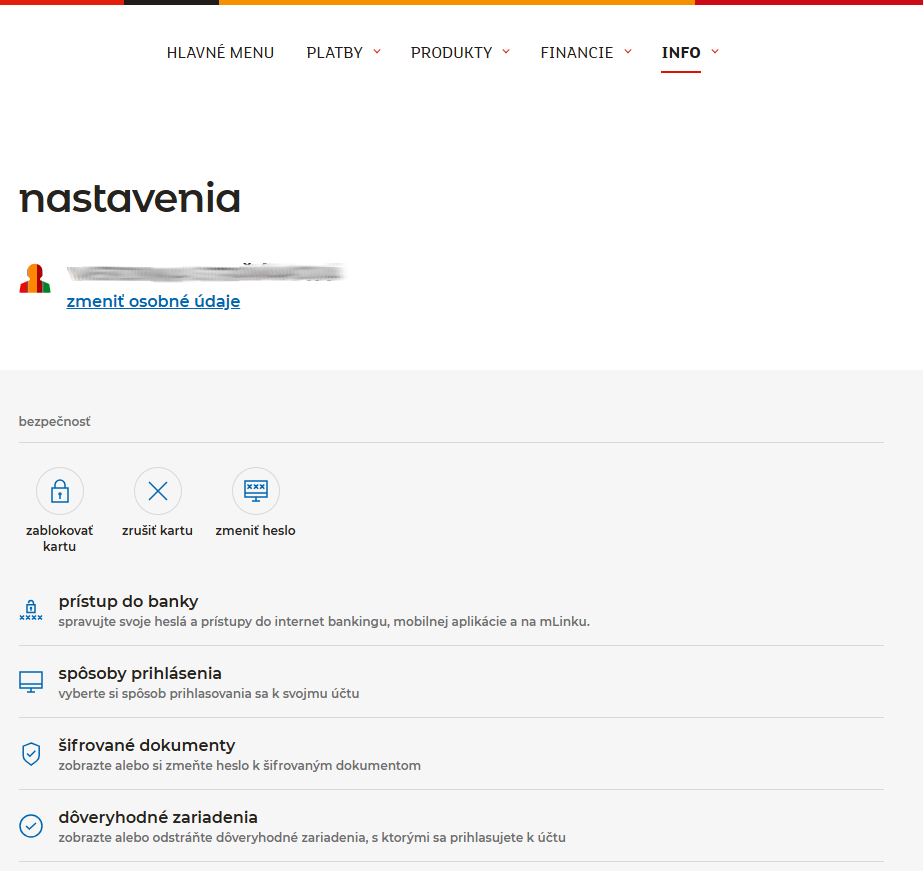
- Následne si môžete zobraziť alebo zmeniť heslo, prípadne overiť platnosť aktuálneho hesla či predchádzajúcich hesiel.
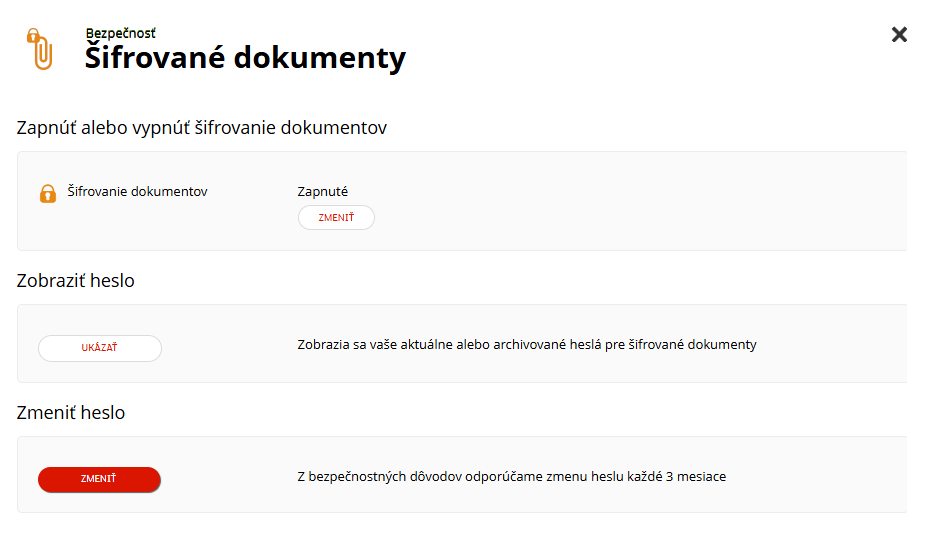
Ako otvoriť zašifrovaný výpis v mobile
- Výpis posielame ako prílohu e-mailu. K správe bude pripojený zašifrovaný súbor typu Secure PDF, ktorý otvoríte zadaním hesla. Súbor je možné otvoriť pomocou aplikácie Acrobat Reader (kliknite na 3 bodky vpravo hore – zvoľte Attachments – zobrazia sa prílohy), alebo Foxit PDF Editor (kliknite na prvú ikonu vľavo dolu, potom v hornej lište nájdite spinku a zobrazia sa prílohy).
Ako otvoriť zašifrovaný výpis v počítači
- Ak máte nastavené zasielanie výpisov v PDF formáte, ku každému z účtov a produktov vám chodí samostatná príloha. V takom prípade súbor otvorte a zadajte heslo, súbor nie je potrebné stiahnuť.
- V prípade, že máte nastavené zasielanie výpisov vo formáte CSV, dorazí vám jedna zašifrovaná PDF príloha s názvom „šifrovaná príloha“. V tomto prípade je potrebné najskôr súbor uložiť do vášho počítača a otvoriť ho napr. v programe Adobe Acrobat Reader alebo Foxit PDF Reader (nie v internetovom prehliadači alebo v mobilnom telefóne). Do príslušného poľa zadajte heslo a následne sa vám na ľavej strane ukáže šedá lišta, na ktorej kliknite na symbol kancelárskej spinky. Po kliknutí na spinku sa vám ukáže zaslaný výpis vo formáte CSV.
- Zmenu formátu pre zasielanie výpisov môžete jednoducho zmeniť v internet bankingu – Moje financie – Služby – Ponuka služieb – Zmena elektronických výpisov.
Možnosť otvárania starších výpisov v zašifrovanej podobe a zmena hesla.
Na otvorenie zašifrovaného výpisu bude nutné heslo nastavené v čase zapnutia služby. Pretože heslo je možné kedykoľvek meniť, a tak často, ako potrebujete, vždy musíte na otvorenie zašifrovaného súboru použiť také heslo, ktoré bolo platné v čase generovania výpisu bankou. Napríklad: ak je dnes 1. 6. 2022 a potrebujete otvoriť výpis z 1. 1. 2022, musíte použiť heslo, ktoré bolo platné k 1. 1. 2022.
Pripomíname, že históriu hesiel si môžete zobraziť v mobilnej aplikácii alebo po prihlásení do internet bankingu.

 mBank
mBank